Dați mesajelor un aspect profesionist atunci când modificați fundalul alb implicit. Atunci când selectați o culoare de fundal diferită sau accesați gradienți mai avansați, texturi sau opțiuni de imagine, posibilitățile sunt aproape nelimitate.
Adăugați o culoare de fundal, un gradient, o textură, un model sau o imagine
-
Începeți să vă scrieți mesajul, apoi faceți clic pe Opțiuni > Culoare pagină.
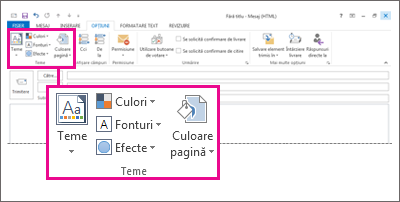
-
Alegeți o culoare sau faceți clic pe Mai multe culori pentru a avea mai multe opțiuni. Pentru a elimina culoarea, faceți clic pe Fără culoare.
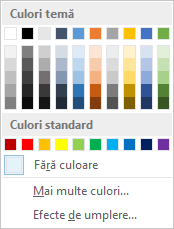
-
Dacă doriți să adăugați un gradient, o textură, un model sau o imagine, faceți clic pe Efecte de umplere.
-
Selectați opțiunile de umplere dorite.
Culoarea gradientului, a texturii sau a modelului se bazează pe culoarea pe care ați selectat-o la pasul 2.










